När du först börjar använda en app verkar även de enklaste sakerna komplicerade. Men när du väl fått kläm på appen känner du dig dum över hur nervös du var inför att använda den. Det är enkelt att schemalägga ett möte på Skype och du kommer att bemästra alternativen på nolltid.
Hur man schemalägger ett Skype-möte – Windows
Ladda ner om du inte redan har gjort det Skype för Windows. Nedladdningsprocessen bör inte ta särskilt lång tid, men när du väl är inloggad kommer Skype att be dig anpassa dina samtal med en profilbild, en bakgrund, etc. När du kommit förbi det, gå till var dina konversationer ska vara.
Klicka på konversationen du vill schemalägga mötet med. Längst ned till höger klickar du på de tre prickarna. Alternativet Schemalägg ett köp kommer att vara det tredje alternativet.
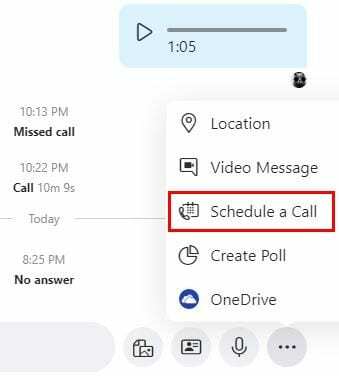
I nästa fönster måste du lägga till lite grundläggande information om ditt framtida samtal. Du måste till exempel lägga till ett namn, datum, tid och en påminnelsestid. Du kan välja mellan tider som:
- 15 minuter
- 30 minuter
- En timme
- En dag
- En vecka
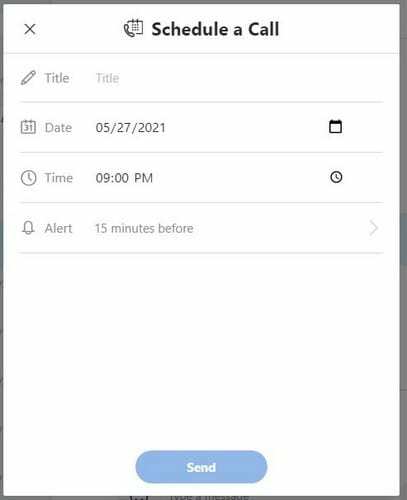
När du är klar klickar du på skicka-knappen så skickas informationen till din kontakt. Det kommer att visas på deras chatt.
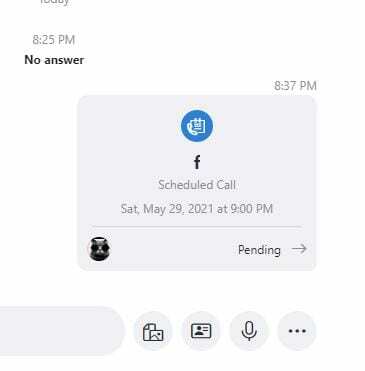
Hur man redigerar en schemalagd sypemätning
Dessa saker händer. Din kontakt kan inte komma den dagen, så du måste ändra datum och tid för Skype-mötet. För att göra ändringarna, gå till chatten och leta reda på informationen som skickades till din kontakt när du först satte upp mötet. Klicka på meddelande, och i det nya fönstret kan du göra nödvändiga ändringar. Du kommer till och med att se ett alternativ att avbryta mötet om du behöver.
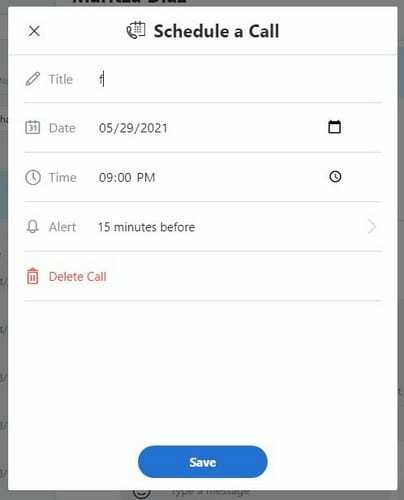
När du är klar med att redigera ditt schemalagda samtal klickar du på knappen Spara, så är du igång. Detsamma gäller schemaläggning gruppsamtal. Gå helt enkelt till gruppen där du vill schemalägga samtalet och klicka på prickarna längst ner till höger. Schema Ring-knappen kommer att finnas på samma plats.
Slutsats
Det är alltid bäst att schemalägga samtal eftersom du inte riskerar att glömma. Ju färre saker du behöver göra desto bättre, och genom att schemalägga kan alla göra de nödvändiga förändringarna för att vara där. Hur ofta tror du att du kommer att schemalägga möten på Skype? Dela dina tankar i kommentarerna nedan, och glöm inte att dela artikeln med andra på sociala medier.